Failovergroep configureren - portal
In dit artikel wordt uitgelegd hoe u herstel na noodgevallen configureert voor SQL Managed Instance die is ingeschakeld door Azure Arc met Azure Portal. Voordat u verdergaat, bekijkt u de informatie en vereisten in SQL Managed Instance die is ingeschakeld door Azure Arc: herstel na noodgevallen.
Vereisten
Aan de volgende vereisten moet worden voldaan voordat u failovergroepen instelt tussen twee exemplaren van SQL Managed Instance waarvoor Azure Arc is ingeschakeld:
- Een Azure Arc-gegevenscontroller en een met SQL beheerd exemplaar met Arc dat is ingericht op de primaire site met
--license-typeals een vanBasePriceofLicenseIncluded. - Een Azure Arc-gegevenscontroller en een met SQL beheerd exemplaar met Arc dat is ingericht op de secundaire site met een identieke configuratie als de primaire in termen van:
- CPU
- Geheugen
- Storage
- Servicelaag
- Sortering
- Andere instantie-instellingen
- Het exemplaar op de secundaire site vereist
--license-typealsDisasterRecovery. Dit exemplaar moet nieuw zijn, zonder gebruikersobjecten.
Notitie
- Het is belangrijk om de
--license-typewaarde op te geven tijdens het maken van het beheerde exemplaar. Hierdoor kan het DR-exemplaar worden geseed van het primaire exemplaar in het primaire datacenter. Het bijwerken van deze eigenschap na de implementatie heeft niet hetzelfde effect.
Implementatieproces
Voer de volgende stappen uit om een Azure-failovergroep tussen twee exemplaren in te stellen:
- Aangepaste resource maken voor gedistribueerde beschikbaarheidsgroep op de primaire site
- Aangepaste resource maken voor gedistribueerde beschikbaarheidsgroep op de secundaire site
- De binaire gegevens uit de spiegelingscertificaten kopiëren
- De gedistribueerde beschikbaarheidsgroep instellen tussen de primaire en secundaire sites in
syncde modus ofasyncmodus
In de volgende afbeelding ziet u een correct geconfigureerde gedistribueerde beschikbaarheidsgroep:
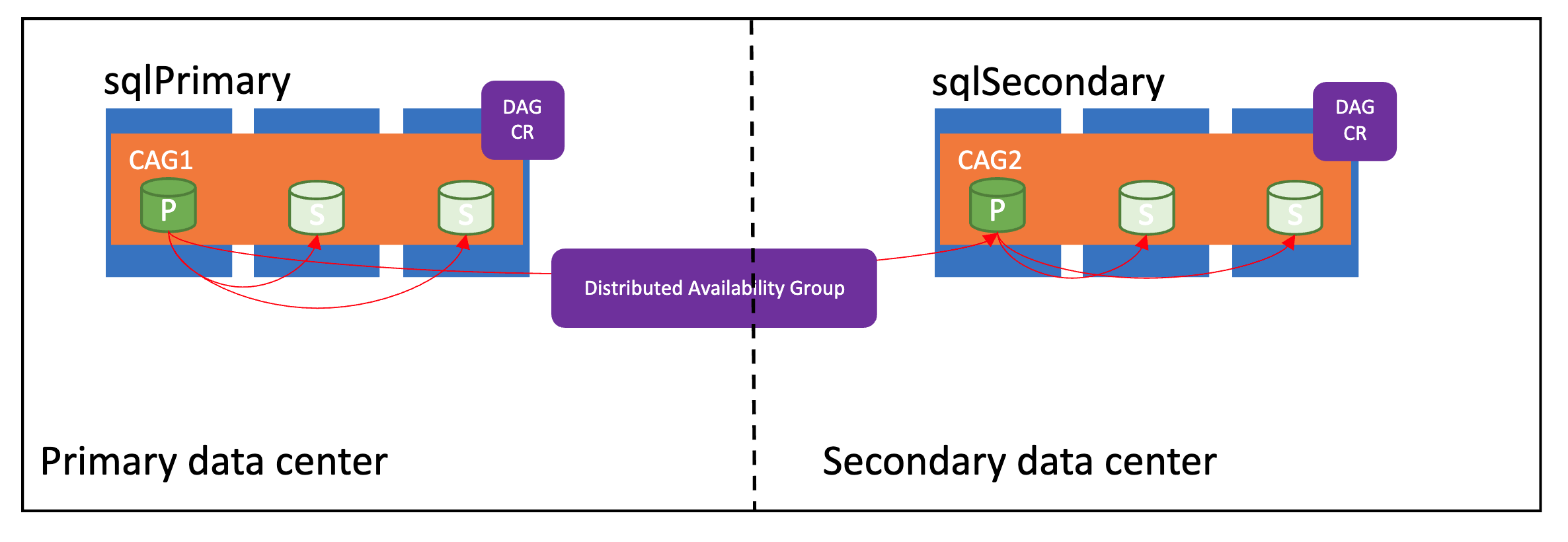
Synchronisatiemodi
Failovergroepen in Azure Arc-gegevensservices ondersteunen twee synchronisatiemodi: sync en async. De synchronisatiemodus heeft rechtstreeks invloed op de manier waarop de gegevens worden gesynchroniseerd tussen de exemplaren en mogelijk de prestaties op het primaire beheerde exemplaar.
Als primaire en secundaire sites zich binnen een paar kilometer van elkaar bevinden, gebruikt u sync de modus. async Gebruik anders de modus om prestatie-impact op de primaire site te voorkomen.
Voor het configureren van herstel na noodgevallen via Azure Portal is voor de gegevensservice met Azure Arc directe verbinding met Azure vereist.
Azure-failovergroep configureren
Ga in de portal naar uw primaire beschikbaarheidsgroep.
Selecteer failovergroepen onder Gegevensbeheer.
Azure Portal presenteert de failovergroep Exemplaar maken.
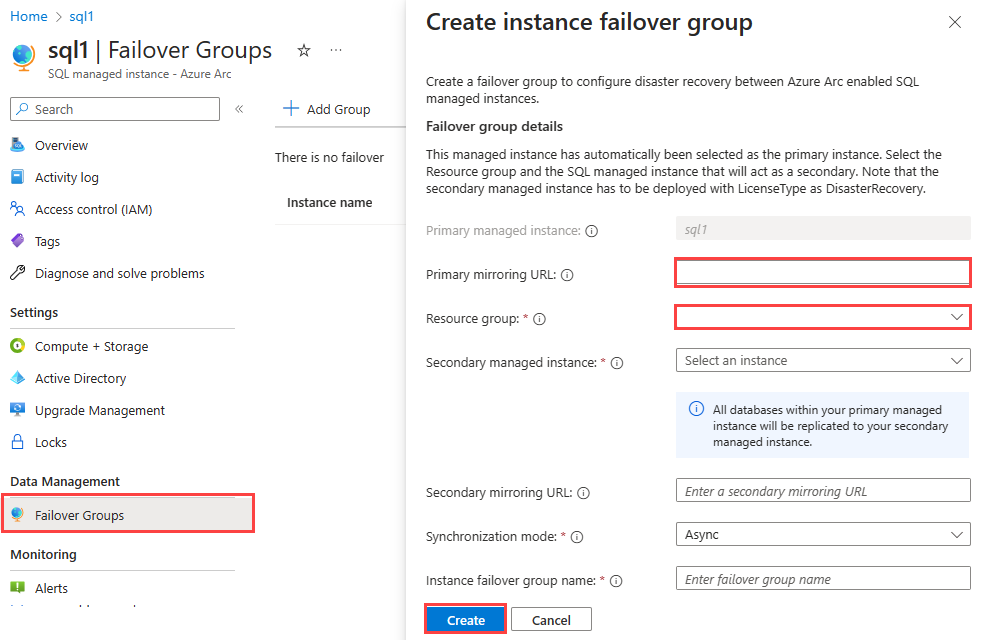
Geef de informatie op om de failovergroep te definiëren.
- Primaire mirroring-URL: het spiegelingseindpunt voor het exemplaar van de failovergroep.
- Resourcegroep: De resourcegroep voor het exemplaar van de failovergroep.
- Secundair beheerd exemplaar: het met Azure SQL beheerde exemplaar op de locatie voor herstel na noodgevallen.
- Synchronisatiemodus: Selecteer Synchronisatie voor synchrone modus of Async voor asynchrone modus.
- Naam van exemplaarfailovergroep: de naam van de failovergroep.
Selecteer Maken.
Azure Portal begint met het inrichten van de failovergroep van het exemplaar.
Failovergroep weergeven
Nadat de failovergroep is ingericht, kunt u deze bekijken in Azure Portal.
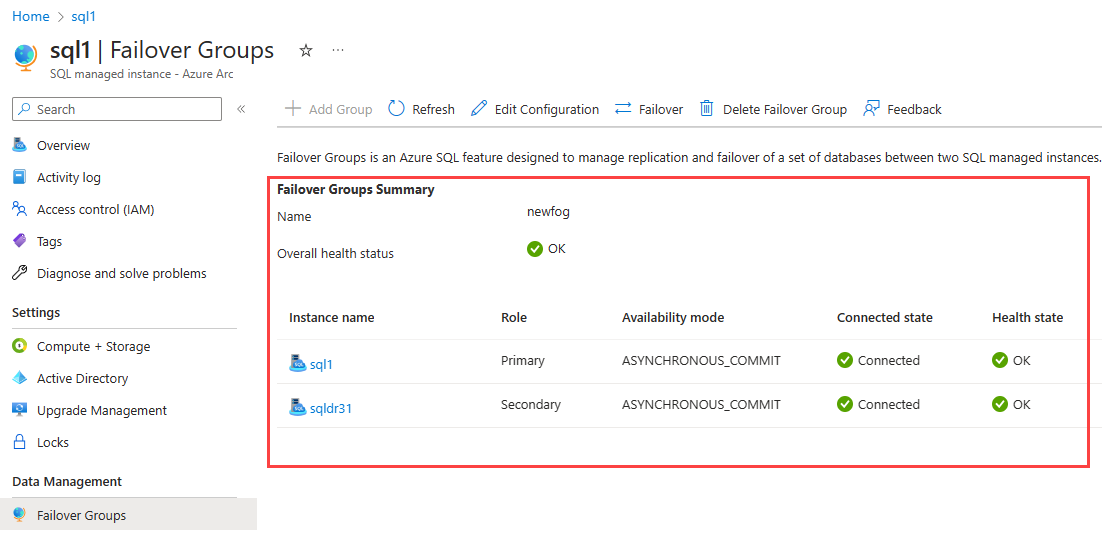
Failover
In de configuratie voor herstel na noodgevallen is slechts één van de exemplaren in de failovergroep primair. U kunt een failover van de portal uitvoeren om de primaire rol te migreren naar het andere exemplaar in uw failovergroep. Failover uitvoeren:
- Zoek in de portal uw beheerde exemplaar.
- Selecteer failovergroepen onder Gegevensbeheer.
- Selecteer Failover.
Bewaak de voortgang van de failover in De Azure-portal.
Synchronisatiemodus instellen
De synchronisatiemodus instellen:
Selecteer configuratie bewerken in failovergroepen.
Azure Portal toont een besturingselement Configuratie bewerken.
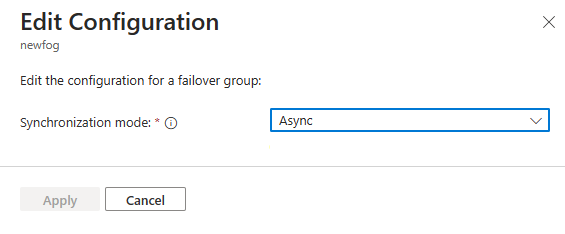
Selecteer onder Configuratie bewerken de gewenste modus en selecteer Toepassen.
Status van failovergroep bewaken in de portal
Nadat u de portal hebt gebruikt om een failovergroep te wijzigen, wordt in de portal automatisch de status gerapporteerd wanneer de wijziging wordt toegepast. Wijzigingen in de portalrapporten zijn onder andere:
- Failovergroep toevoegen
- Configuratie van failovergroep bewerken
- Failover starten
- Failovergroep verwijderen
Nadat u de wijziging hebt gestart, wordt de status in de portal elke twee minuten automatisch vernieuwd. De portal wordt automatisch twee minuten vernieuwd.
Failovergroep verwijderen
Selecteer failovergroep verwijderen uit failovergroepen**.
In Azure Portal wordt u gevraagd uw keuze te bevestigen om de failovergroep te verwijderen.
Selecteer Failovergroep verwijderen om door te gaan. Selecteer anders Annuleren om de groep niet te verwijderen.